Kompetenzraster erstellen
Über die grüne Schaltfläche auf dem Dashboard „RASTER HINZUFÜGEN“ wird das folgende Formular aufgerufen:
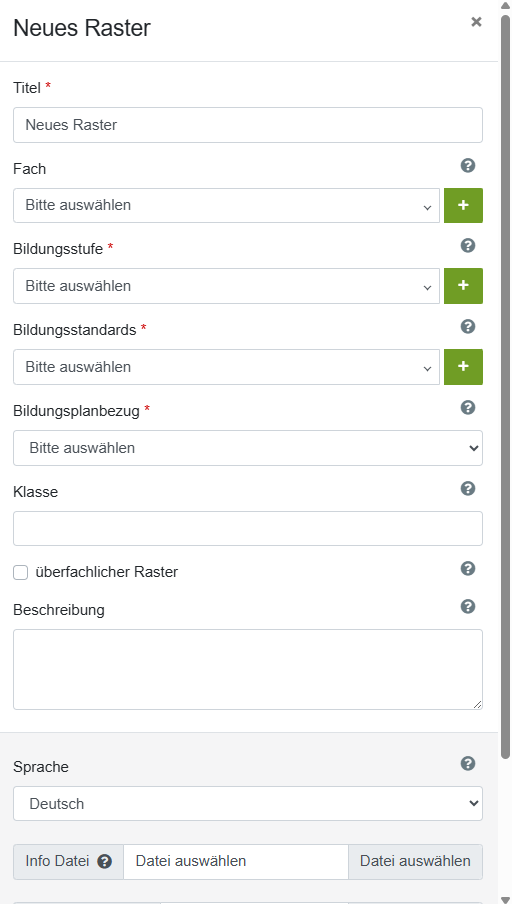
Im Titelfeld wird der Name des Rasters angegeben. Im DropDown-Menü wird das Raster mit dem Fach, der Bildungsstufe und den Bildungsstandards (Schultyp) verknüpft.
Die Bildungsstufe bezieht sich auf die Schulstufe, für die digitale Kompetenzraster verwendet werden. Anhand des Bildungsniveaus kann die Klassifizierung des Bildungssystems vorgenommen werden.
Bildungsstandards (Schultyp) ist eine Unterkategorie der Bildungsstufe.
Wenn das KOMET-Tool in einem größeren Zusammenhang verwendet wird (z.B. nicht nur für eine Schulklasse, sondern für eine ganze Bildungseinrichtung), ist es ratsam, ein Rollensystem zu verwenden, bei dem ein:e Administrator:in für die Grundeinstellungen und Definitionen zuständig ist. Die Daten werden einmal konfiguriert und können dann von allen innerhalb der Organisation genutzt werden. Es können kollaborative Funktionen eingerichtet werden (z.B. Zusammenarbeit bei der Entwicklung eines Kompetenzrasters).
Das Feld Bildungsplanbezug gibt an, ob der Standard für individuelle Zwecke, für eine Organisation oder einen nationalen Standard gilt.
Klasse - ein nicht verpflichtend auszufüllendes Feld, das sich auf die Bildungsstufe innerhalb der Schule bezieht. Wenn Sie ein Kompetenzraster mit dem Namen „Mathematik“ erstellen, können Sie hier angeben, dass es sich z. B. um Mathematik für K12 handelt.
Überfachlicher Raster - mit dieser Option kann das Raster für mehr als ein Fach verwendet werden. Dies ist wichtig für Plattformen wie Moodle oder Dakora. Bei diesen Rastern kann eine autorisierte Lehrperson die Bewertungen anderer Lehrpersonen auf einen Blick sehen.
Die Benutzer:innen können auch eine Beschreibung hinzufügen und die Sprache des Kompetenzrasters festlegen.
Die Informationsdatei (z.B. eine pdf-Datei) kann Informationen zu einem Kompetenzraster enthalten, es gibt auch ein Upload-Feld für eine Miniaturansicht des Kompetenzrasters.
Hinweis: Für Organisationen können alle obligatorischen Felder in den Profileinstellungen definiert werden.
Sobald alle Pflichtfelder gespeichert sind, wird das folgende Formular geöffnet. Hier können Benutzer:innen Raster erstellen, indem Zeilen (Themen) und Spalten (Schwierigkeitsgrade) hinzufügt werden. Kompetenzen, Teilkompetenzen und zugehörige Materialien können dann zu einem Raster hinzugefügt werden.

Die für ein digitales Kompetenzraster verwendete Spalten können definiert werden und spiegeln den Schwierigkeitsgrad einer Kompetenzspalte wider. Die vordefinierten Spalten beziehen sich auf die Bloom'sche Taxonomie, können aber auch für jedes andere kategorisierte System eingerichtet werden (z. B. in Zahlen).
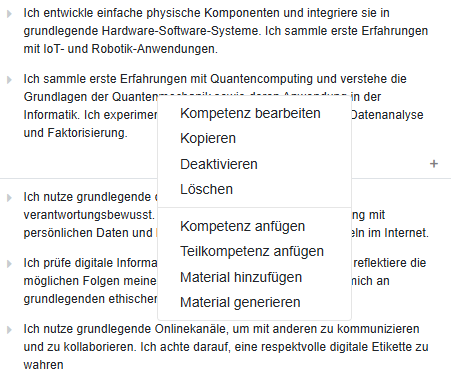
Über das Dashboard kann auf ein neues Raster zugegriffen werden. Durch Doppelklick auf das Raster (oder Klick auf den Bearbeitungsmodus in der rechten Spalte) kann das Raster nun aufgerufen und bearbeitet werden. Über das Plus-Zeichen können nun Kompetenzfelder hinzugefügt und Kompetenzen definiert werden.
Ein Klick mit der rechten Maustaste auf eine Kompetenz öffnet das Menü zur Bearbeitung der Kompetenz, ermöglicht das Bearbeiten, Kopieren, Löschen, Hinzufügen neuer Kompetenzen oder Teilkompetenzen, Materialien:
Die Option „In Zeile Zusammenfassen“ ermöglicht es, Kompetenzen über mehrere Spalten hinweg zuzuordnen. Dies kann für bestimmte, sich überschneidende Kompetenzen in Lehrplänen nützlich sein. Um diese Funktion zu nutzen, klicken Sie auf die drei Punkte neben dem Namen des Themas, wählen Sie „In Zeile zusammenfassen“ & speichern Sie die Änderungen.
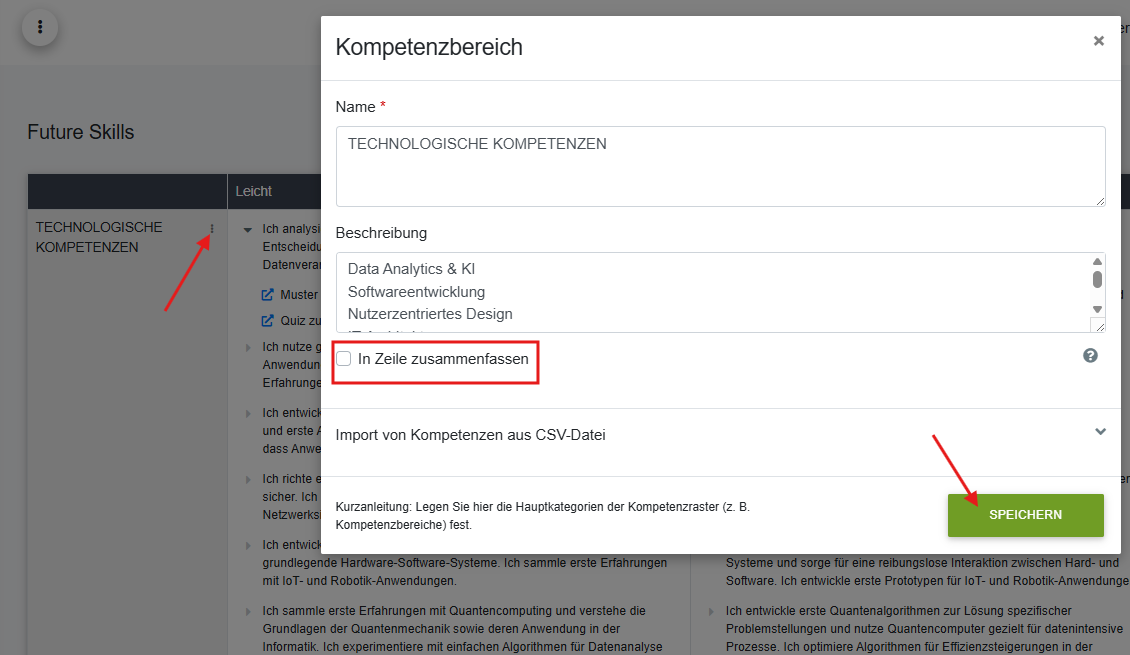
CSV Import
Wenn Kompetenzen in einer CSV-Datei vorhanden sind (eine Kompetenz pro Zeile), können sie in das Raster importiert werden.